前提
・Railsチュートリアルは第4版
・今回の学習は3周目(9章以降は2周目)
・著者はProgate一通りやったぐらいの初学者
基本方針
・読んだら分かることは端折る。
・意味がわからない用語は調べてまとめる(記事最下段・用語集)。
・理解できない内容を掘り下げる。
・演習はすべて取り組む。
・コードコピペは極力しない。
第7章はログインと認証システムの開発・第2段回目、ユーザー登録機能を追加していきます。
雨が激しい昼刻(執筆時)、本日のBGMはこちらです。
羊文学 "Blue.ep"
再び羊文学。最近のお気に入り。一曲目の「雨」、いいかんじです。
【7.1.1 デバッグとRails環境 演習】
1. ブラウザから /about にアクセスし、デバッグ情報が表示されていることを確認してください。このページを表示するとき、どのコントローラとアクションが使われていたでしょうか? paramsの内容から確認してみましょう。
→ controller: static_pages
action: about
2. Railsコンソールを開き、データベースから最初のユーザー情報を取得し、変数userに格納してください。その後、puts user.attributes.to_yamlを実行すると何が表示されますか? ここで表示された結果と、yメソッドを使ったy user.attributesの実行結果を比較してみましょう。
→ 下記。この書き方がYAMLということ。結果は一緒です。
>> user = User.first
User Load (0.6ms) SELECT "users".* FROM "users" ORDER BY "users"."id" ASC LIMIT ? [["LIMIT", 1]]
=> #<User id: 1, name: "nakamura", email: "mhartl@example.com", created_at: "2020-09-10 02:37:56", updated_at: "2020-09-10 03:07:11", password_digest: "$2a$10$A5n.HFBigQfwnWVJZw2N0e4M9sxPaR8ndLZwqtZWYS7...">
>> puts user.attributes.to_yaml
---
id: 1
name: nakamura
email: mhartl@example.com
created_at: !ruby/object:ActiveSupport::TimeWithZone
utc: &1 2020-09-10 02:37:56.040628000 Z
zone: &2 !ruby/object:ActiveSupport::TimeZone
name: Etc/UTC
time: *1
updated_at: !ruby/object:ActiveSupport::TimeWithZone
utc: &3 2020-09-10 03:07:11.190666000 Z
zone: *2
time: *3
password_digest: "$2a$10$A5n.HFBigQfwnWVJZw2N0e4M9sxPaR8ndLZwqtZWYS7gJGH/Ulohe"
=> nil
>> y user.attributes
---
id: 1
name: nakamura
email: mhartl@example.com
created_at: !ruby/object:ActiveSupport::TimeWithZone
utc: &1 2020-09-10 02:37:56.040628000 Z
zone: &2 !ruby/object:ActiveSupport::TimeZone
name: Etc/UTC
time: *1
updated_at: !ruby/object:ActiveSupport::TimeWithZone
utc: &3 2020-09-10 03:07:11.190666000 Z
zone: *2
time: *3
password_digest: "$2a$10$A5n.HFBigQfwnWVJZw2N0e4M9sxPaR8ndLZwqtZWYS7gJGH/Ulohe"
=> nil
【7.1.2 Usersリソース 演習】
1. 埋め込みRubyを使って、マジックカラム (created_atとupdated_at) の値をshowページに表示してみましょう (リスト 7.4)。
2. 埋め込みRubyを使って、Time.nowの結果をshowページに表示してみましょう。ページを更新すると、その結果はどう変わっていますか? 確認してみてください。
→ まとめてドン!(くっついて表示されるのがうっとうしかったのでpタグで改行してます) ページ更新すると現時刻が更新されて表示されます。
<p>
<%= @user.name %>, <%= @user.email %>
</p>
<p>
<%= @user.created_at %>, <%= @user.updated_at %>
</p>
<p>
<%= Time.now %>
</p>
【7.1.3 debuggerメソッド メモと演習】
よく分からない挙動があったら、トラブルが起こっていそうなコードの近くにdebeggerを差し込もう!
1. showアクションの中にdebuggerを差し込み (リスト 7.6)、ブラウザから /users/1 にアクセスしてみましょう。その後コンソールに移り、putsメソッドを使ってparamsハッシュの中身をYAML形式で表示してみましょう。ヒント: 7.1.1.1の演習を参考にしてください。その演習ではdebugメソッドで表示したデバッグ情報を、どのようにしてYAML形式で表示していたでしょうか?
→ 下記
(byebug) puts @user.attributes.to_yaml
---
id: 1
name: nakamura
email: mhartl@example.com
created_at: !ruby/object:ActiveSupport::TimeWithZone
utc: &1 2020-09-10 02:37:56.040628000 Z
zone: &2 !ruby/object:ActiveSupport::TimeZone
name: Etc/UTC
time: *1
updated_at: !ruby/object:ActiveSupport::TimeWithZone
utc: &3 2020-09-10 03:07:11.190666000 Z
zone: *2
time: *3
password_digest: "$2a$10$A5n.HFBigQfwnWVJZw2N0e4M9sxPaR8ndLZwqtZWYS7gJGH/Ulohe"
nil
2. newアクションの中にdebuggerを差し込み、/users/new にアクセスしてみましょう。@userの内容はどのようになっているでしょうか? 確認してみてください。
→ 下記
(byebug) @user
Started GET "/users/new" for 49.104.6.138 at 2020-09-10 06:51:27 +0000
# <User id: 1, name: "nakamura", email: "mhartl@example.com", created_at: "2020-09-10 02:37:56", updated_at: "2020-09-10 03:07:11", password_digest: "$2a$10$A5n.HFBigQfwnWVJZw2N0e4M9sxPaR8ndLZwqtZWYS7...">
【7.1.4 Gravatar画像とサイドバー 演習】
ここでエラーが。Gravatarの画像が表示されない。念のため手書きしたコードをコピペで上書きしても表示されない。ということは…。
SCSSでdisplay: none;でもしてたか?と思いつつ、検索してみるとやっぱり。第5章の演習で画像を消したときのが残ってました。kittenの仕業じゃ!!でも可愛いから許す!!imgタグのコードを消したら解決しました。
1. (任意) Gravatar上にアカウントを作成し、あなたのメールアドレスと適当な画像を紐付けてみてください。メールアドレスをMD5ハッシュ化して、紐付けた画像がちゃんと表示されるかどうか試してみましょう。
→ 画像登録して、コンソールで新しいユーザー作ったら表示されました。
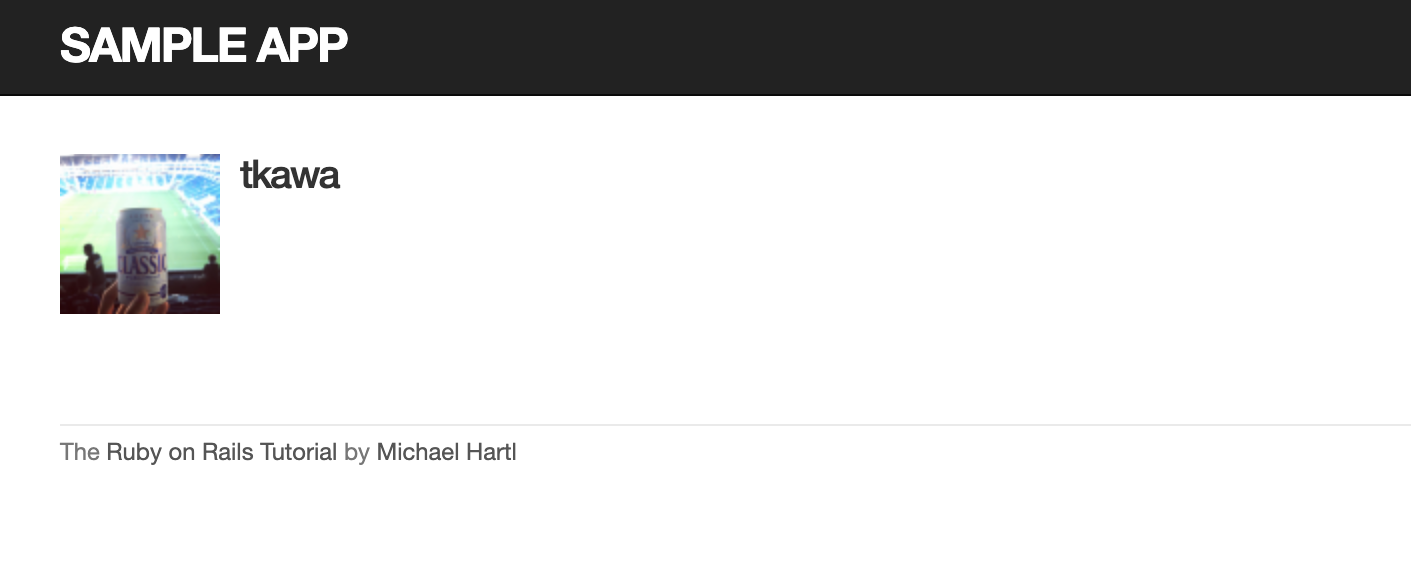
2. 7.1.4で定義したgravatar_forヘルパーをリスト 7.12のように変更して、sizeをオプション引数として受け取れるようにしてみましょう。うまく変更できると、gravatar_for user, size: 50といった呼び出し方ができるようになります。重要: この改善したヘルパーは10.3.1で実際に使います。忘れずに実装しておきましょう。
→ リスト7.12のとおり書くだけ。
3. オプション引数は今でもRubyコミュニティで一般的に使われていますが、Ruby 2.0から導入された新機能「キーワード引数 (Keyword Arguments)」でも実現することができます。先ほど変更したリスト 7.12を、リスト 7.13のように置き換えてもうまく動くことを確認してみましょう。この2つの実装方法はどういった違いがあるのでしょうか? 考えてみてください。
→ んー、いろいろ調べたけど挙動の違いがいまいち分からない。表記を簡潔にできるのがメリットだってのは分かった。それぞれの用語の意味も調べてわかった。
キーワード引数:引数にキーを設定した引数。何を引数に入れてるのか明確。
オプション引数:柔軟にいろいろな値を渡せる。拡張性が高い。が、ゆえに渡す値が増えると後々のメンテが大変に。可読性も下がる。
んで、キーワード引数は後のバージョンから導入されたということは、コードを簡潔に書くことが目的にあるのか。オプション引数の方の書き方だと、sizeの定義で余分にコード書いてるもんね。そんな回答で良かろうか。
【7.2.1 form_forを使用する 演習】
1. 試しに、リスト 7.15にある:nameを:nomeに置き換えてみましょう。どんなエラーメッセージが表示されるようになりますか?
→ undefined method `nome' for #User:0x00007f6b8d40b370
2. 試しに、ブロックの変数fをすべてfoobarに置き換えてみて、結果が変わらないことを確認してみてください。確かに結果は変わりませんが、変数名をfoobarとするのはあまり良い変更ではなさそうですね。その理由について考えてみてください。
→ 単純に書くのがめんどくさいのと、fはformのfでしょ。脈絡のない単語を使うと読みにくくなる。(証拠は貼ってないけど、わざわざ全部foobarに書き直したよ!)
【7.2.2 フォームHTML 演習】
1. Learn Enough HTML to Be DangerousではHTMLをすべて手動で書き起こしていますが、なぜformタグを使わなかったのでしょうか? 理由を考えてみてください。
→ 読んでへんから知らんけど、入力・送信を使用してないからですって。(そら使わんやろ)
【7.3.2 Strong Parameters メモと演習】
7.3.1で出てきたマスアサインメントの脆弱性はこちらの記事が分かりやすいかも。
1. /signup?admin=1 にアクセスし、paramsの中にadmin属性が含まれていることをデバッグ情報から確認してみましょう。
→ これか。
--- !ruby/object:ActionController::Parameters
parameters: !ruby/hash:ActiveSupport::HashWithIndifferentAccess
admin: '1'
controller: users
action: new
permitted: false
【7.3.3 エラーメッセージ メモと演習】
empty?メソッド:オブジェクトが空であればtrue、それ以外はfalse
any?メソッド:要素が一つでもあればtrue、ない場合false
pluralizeメソッド:単語の意味は「複数(形)にする」。意味のとおり、来所に与えた引数の整数に基づいて、後に与えた引数の英単語を複数形にしてくれる。
1. 最小文字数を5に変更すると、エラーメッセージも自動的に更新されることを確かめてみましょう。
→ 下記。Password is too short (minimum is 5 characters)が表示されます。
validates :password, presence: true, length: { minimum: 5 }
2. 未送信のユーザー登録フォーム (図 7.12) のURLと、送信済みのユーザー登録フォーム (図 7.18) のURLを比べてみましょう。なぜURLは違っているのでしょうか? 考えてみてください。
→ 送信前: ~/signup ※ ~はAWSのアドレス
送信後: ~/users
ユーザー登録のためにPOSTリクエストしてるから、usersリソースに応じて/usersに飛んでるって理解でいいかな?(チュートリアル中の表7.1参照)
【7.3.4 失敗時のテスト メモと演習】
countメソッドはあらゆるActive Recordクラスで使用可能。
ここらへんからテストの内容がややこしくなってきます。一つ一つのコードの意味を追っていきましょう。ここの演習はヘビーですが、じっくり考えてみます。(間違っててもご容赦を)
1. リスト 7.20で実装したエラーメッセージに対するテストを書いてみてください。どのくらい細かくテストするかはお任せします。リスト 7.25にテンプレートを用意しておいたので、参考にしてください。
→ テンプレに従うと、エラーメッセージのCSSidとclassが表示されているかテストするわけだから、該当箇所を下記のとおり書き換えればテストはGREENです。
assert_select 'div#error_explanation'
assert_select 'div.field_with_errors'
2. ユーザー登録フォームのURLは /signup ですが、無効なユーザー登録データを送付するとURLが /users に変わってしまいます。これはリスト 5.43で追加した名前付きルート (/signup) と、RESTfulなルーティング (リスト 7.3) のデフォルト設定との差異によって生じた結果です。リスト 7.26とリスト 7.27の内容を参考に、この問題を解決してみてください。うまくいけばどちらのURLも /signup になるはずです。あれ、でもテストは greenのままになっていますね...、なぜでしょうか? (考えてみてください)
→ リスト7.26のルーティング設定によって、登録失敗後に2つの目的地がある状態(URLが/usersと/signup)。それにより、どっちもテストで検知できる状態なので、REDにならない。
3. リスト 7.25のpost部分を変更して、先ほどの演習課題で作った新しいURL (/signup) に合わせてみましょう。また、テストが greenのままになっている点も確認してください。
→ users_pathをsignup_pathに変更。テストで検知するものを変えただけなのでGREENのまま。
test "invalid signup information" do
get signup_path
assert_no_difference 'User.count' do
post signup_path, params: { user: { name: "",
# (以下略)
4. リスト 7.27のフォームを以前の状態 (リスト 7.20) に戻してみて、テストがやはり greenになっていることを確認してください。これは問題です! なぜなら、現在postが送信されているURLは正しくないのですから。assert_selectを使ったテストをリスト 7.25に追加し、このバグを検知できるようにしてみましょう (テストを追加して redになれば成功です)。その後、変更後のフォーム (リスト 7.27) に戻してみて、テストが green になることを確認してみましょう。ヒント: フォームから送信してテストするのではなく、'form[action="/signup"]'という部分が存在するかどうかに着目してテストしてみましょう。
→ form_for(@user, url: signup_path)から「, url: signup_path」を取り除く。この状態で実際に登録失敗するとURLは/usersに。これじゃダメだよってことで、検知できるように下記の一文をテストに追加。結果はREDに。そこでformの目的地を再び/singupにすべくリスト7.27の状態に戻すと、テストはGREEN。
理解するのに時間がかかりました。演習2が理解できないと、その続きも理解できませんね。あきらめず理解できるまで調べて考えて解いていきましょう。
assert_select 'form[action="/signup"]'
【7.4.1 登録フォームの完成 メモと演習】
redirect_to @user → redurect_to user_url(@user)
とRailsfが勝手に解釈して実行してくれる。ここで、redirect_toとrederの違いって何なん?って気になりませんか?気になりますよね。気になったので調べました。
redirec_toはURLを指定するため、ルーターをとおす一連の動作を行っているみたいですね。データ更新等がある場合に使用。renderは直でviewを表示していると。データ変更を伴わない単純な処理の場合です。
1. 有効な情報を送信し、ユーザーが実際に作成されたことを、Railsコンソールを使って確認してみましょう。
→ 実際の登録画面からユーザー登録し、コンソールで適当にfindすればOK。
2. リスト 7.28を更新し、redirect_to user_url(@user)とredirect_to @userが同じ結果になることを確認してみましょう。
→ 同じ結果になります。
【7.4.2 flash 演習】
1. コンソールに移り、文字列内の式展開 (4.2.2) でシンボルを呼び出してみましょう。例えば"#{:success}"といったコードを実行すると、どんな値が返ってきますか? 確認してみてください。
→ 下記。文字列が返ってきます。
>> "#{:success}"
=> "success"
2. 先ほどの演習で試した結果を参考に、リスト 7.30のflashはどのような結果になるか考えてみてください。
→ いまいち何を求めているのか分からないけど、こういうこと?
>> flash = { success: "It worked!", danger: "It failed." }
=> {:success=>"It worked!", :danger=>"It failed."}
>> "#{flash[:success]}"
=> "It worked!"
>> "#{flash[:danger]}"
=> "It failed."
【7.4.3 実際のユーザー登録 演習】
1. Railsコンソールを使って、新しいユーザーが本当に作成されたのかもう一度チェックしてみましょう。結果は、リスト 7.32のようになるはずです。
→ やってみるだけ。
2. 自分のメールアドレスでユーザー登録を試してみましょう。既にGravatarに登録している場合、適切な画像が表示されているか確認してみてください。
→ これもやってみるだけ。
【7.4.4 成功時のテスト 演習】
1. 7.4.2で実装したflashに対するテストを書いてみてください。どのくらい細かくテストするかはお任せします。リスト 7.34に最小限のテンプレートを用意しておいたので、参考にしてください (FILL_INの部分を適切なコードに置き換えると完成します)。ちなみに、テキストに対するテストは壊れやすいです。文量の少ないflashのキーであっても、それは同じです。筆者の場合、flashが空でないかをテストするだけの場合が多いです。
→ FILL_INにはempty?メソッドを入れればOK。
2. 本文中でも指摘しましたが、flash用のHTML (リスト 7.31) は読みにくいです。より読みやすくしたリスト 7.35のコードに変更してみましょう。変更が終わったらテストスイートを実行し、正常に動作することを確認してください。なお、このコードでは、Railsのcontent_tagというヘルパーを使っています。
→ 指示通り実行。
3. リスト 7.28のリダイレクトの行をコメントアウトすると、テストが失敗することを確認してみましょう。
→ 失敗します。
4. リスト 7.28で、@user.saveの部分をfalseに置き換えたとしましょう (バグを埋め込んでしまったと仮定してください)。このとき、assert_differenceのテストではどのようにしてこのバグを検知するでしょうか? テストコードを追って考えてみてください。
→ 下記のエラーが。ユーザー数増えてねえよってことか。
"User.count" didn't change by 1.
Expected: 1
Actual: 0
【7.5.3 成功時のテスト 演習】
1. ブラウザから本番環境 (Heroku) にアクセスし、SSLの鍵マークがかかっているか、URLがhttpsになっているかどうかを確認してみましょう。
→ 鍵かかってました。
2. 本番環境でユーザーを作成してみましょう。Gravatarの画像は正しく表示されているでしょうか?
→ 表示されてました。
第7章まとめ
・やっぱりSass便利。
・RESTfullなルートと個別設定のルートの違い・使い分けに気をつけよう。
・Gravatarってどこまで一般的なの?wordpressやから普及してるの?
・form_forはform_withに置き換わってるようなので参考までに。
・renderとredirect_toの使い分け。
・flashメッセージを表示。
・Strong Parametersでマスアサインメントの脆弱性対策。
・SSLでセキュリティ向上。
この章は演習が歯応えありました。なぜそうなるのか、一つ一つのコードと動作を考える必要がありますね。考えることをあきらめずに取り組んでいきましょう。
次は第8章、ログイン機構を備えていきましょう。
⇨ 第8章へ!
⇦ 第6章はこちら
学習にあたっての前提・著者ステータスはこちら
なんとなくイメージを掴む用語集
・assert_difference(assert_no_difference)
(この章の使い方で想定すると)引数で与えられた数値(結果)が、ブロックの処理を実行する前後で違いがあるかどうかテストする。前者が違いがある、no_differenceは違いがないことを確かめている。
・SSL(Secure Sockets Layer)
セキュリティを要求される通信を行うためのプロトコル。現在はTLS(Transport Layer Security)に置き換わっているが、昔の名残でSSLと呼ばれる。